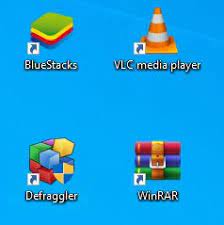最近、多くの人が、Windows10デスクトップアイコンの間隔が広すぎる/大きすぎるという問題について報告しました。これは一般的な問題であり、これに対する修正が利用可能です。この記事では同じことについて説明します。したがって、記事をスキップして完全に読んではいけません。
この問題についてユーザーが説明する内容は次のとおりです。
今日はwin10にアップグレードしましたが、画面上のすべてがとても大きいです…
解像度は問題ありません。ディスプレイ設定では、スケーリングは100%であるように見えますが、ウィンドウとアイコンはまだ大きすぎます。 Win 8.1では100%のスケーリングが素晴らしく、すべてが小さくなりすぎず、私はそれが好きでしたが、Win10では100%のスケーリングがはるかに大きくなりました。どうすればこれを修正できますか?
Windows Updateでは、古い設定と新しい設定の間、およびこの問題が発生する可能性のあるドライバー間で、さまざまな誤通信が発生する可能性があります。スケーリング設定が変更された可能性があり、選択に応じて設定をリセットする必要があります。
以下に、Windows10デスクトップアイコンが大きすぎる場合の最善の修正方法を示します。メソッドは段階的に提供されるため、手順を実行する際に問題は発生しません。ただし、迅速な解決策が必要な場合は、PC関連の問題に対処するための自動ツールであるPC修復ツールを参照できます。
Windows10デスクトップアイコンの幅が広すぎたり大きすぎたりする可能性のある修正
修正1:アイコンのサイズを変更する
アイコンのサイズを手動で変更してみて、これが機能するかどうかを確認する必要があります。
- デスクトップを右クリックして、
- [表示]をクリックします。
- 選択に応じてアイコンサイズを選択します。
修正2:ドライバーを更新する
問題はドライバーにある可能性があります。ほとんどの場合、グラフィックカードドライバが古くなっていると、特定の解像度に制限されるため、Windows10デスクトップアイコンが大きすぎる/広すぎるなどの問題が発生します。従来のデバイスマネージャーオプションを使用して更新をインストールするか、目的に応じて自動ドライバー更新ツールを使用できます。
修正3:解像度を変更する
一部のユーザーは、解像度をディスプレイ設定の推奨解像度に変更すると問題が解決すると報告しています。
- デスクトップを右クリックして、[表示設定]を選択します。
- 推奨解像度を設定します。
修正4:不足している更新をインストールする
Windows 10デスクトップアイコンの幅が広すぎるもう1つの理由は、更新が不足しているためです。この問題やその他の問題を引き起こしているウィンドウに特定の不具合がある可能性があります。不足しているアップデートをインストールするだけで、修正を入手できます。
- Win+Iを押して設定を開き、
- [更新とセキュリティ]セクションに移動します。
- [更新の確認]をクリックします。
- 最新のアップデートをダウンロードしてインストールします。
修正5:タスクバーアイコンのサイズを変更する
多くのユーザーは、この方法を使用してメリットを得ることができます。どの方法でもまだ問題が解決しない場合は、これを試してください。
- タスクバーを右クリックして、[タスクバーの設定]を選択します。
- 次に、[小さなタスクバーを使用]ボタンを有効にします。
修正6:デスクトップのフォントサイズをパーソナライズする
「詳細」表示設定を正しく調整することで、デスクトップ上の大きなアイコンの問題を修正できます。
- 設定アプリを開き、設定に移動して[詳細表示設定]を選択します。
- テキストやその他のアイテムの[高度なサイズ設定]を選択し、[カスタムスケーリングレベルの設定]を選択します。
- 次に、[カスタムサイズ]オプションをクリックして、通常サイズのこのパーセンテージに合わせてスケールを選択します。
- [OK]をクリックしてデバイスを再起動し、
- 設定を再度開き、[システム]の下の[詳細表示設定]に移動します。
- テキストやその他のアイテムの[高度なサイズ設定]をクリックし、[テキストサイズのみを変更]を選択します。
- 設定をパーソナライズしてからデバイスを再起動して、問題が修正されたかどうかを確認します。
修正7:キーボードショートカットを使用する
Ctrlキーを押したままマウスをスクロールして、デスクトップアイコンのサイズを設定します。または、Ctrlキーとダッシュキーを使用して、デスクトップアイコンを小さくすることもできます。ここで、マウスホイールを使用すると、デスクトップアイコンが一緒に広がり、ホイールのさまざまな動きで遠く離れて、デスクトップアイコンのサイズが大きくなったり小さくなったりします。
修正8:古いグラフィックスドライバーをロールバックする
グラフィックドライバーは、Windows10デスクトップアイコンが大きすぎる理由である可能性があります。多くのユーザーは、グラフィックドライバを古いバージョンにロールバックすることで問題の修正を取得します。方法は次のとおりです。
- Win+Xを押して、[デバイスマネージャー]を選択します。
- グラフィックカードを見つけてダブルクリックし、プロパティを選択します。
- 次に、[ドライバー]タブで、[ドライバーのロールバック]をクリックします。
修正9:スケーリング設定を変更する
問題はスケーリング設定にある可能性があります。問題を解決するために設定を変更する必要があります。
- Win+Iを押して設定を開き、
- [システム]セクションに移動し、
- スケーリングを125に設定し、PCからログアウトします。
- ログインし直して、スケーリングを100%に設定します。
- ログアウトして再度ログインし、問題が解決したかどうかを確認します。
結論
それで全部です! Windows10デスクトップアイコンが大きすぎる/広すぎる場合に可能なすべての修正を提供しました。そうだといいのですが、これらのメソッドは、必要な修正を取得するのに本当に役立ちます。コメントセクションの下から記事についてのあなたの経験を共有してください。